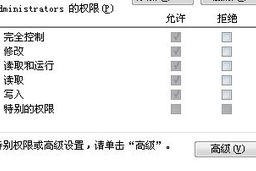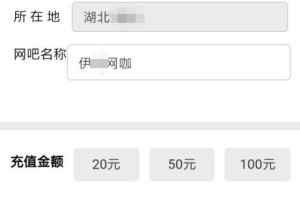随着科技的发展,电脑系统的安装方式也在不断更新。使用U盘安装电脑系统已经成为了一种非常方便和快捷的方式。本文将详细介绍如何使用U盘来安装电脑系统,帮助大家轻松完成操作。
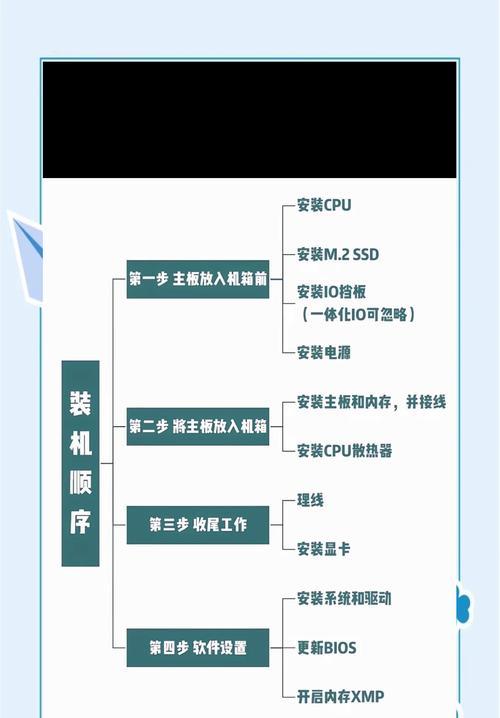
准备工作
在进行U盘安装之前,首先需要准备好一台空白的U盘、一台可用的电脑以及需要安装的电脑系统镜像文件。
选择合适的U盘
选择一个容量足够大的U盘,并确保它没有任何重要数据,因为在制作启动盘的过程中,U盘上的所有数据都将被清空。

下载电脑系统镜像文件
从官方网站或其他可信的来源下载所需的电脑系统镜像文件,并将其保存在电脑上的一个易于访问的位置。
制作启动U盘
使用一个专门的制作启动U盘的工具,如Rufus,将下载的电脑系统镜像文件写入U盘中,使其成为一个可启动的U盘。
进入BIOS设置
重启电脑,按下相应键进入BIOS设置界面,在“Boot”选项中设置U盘为首选启动设备。
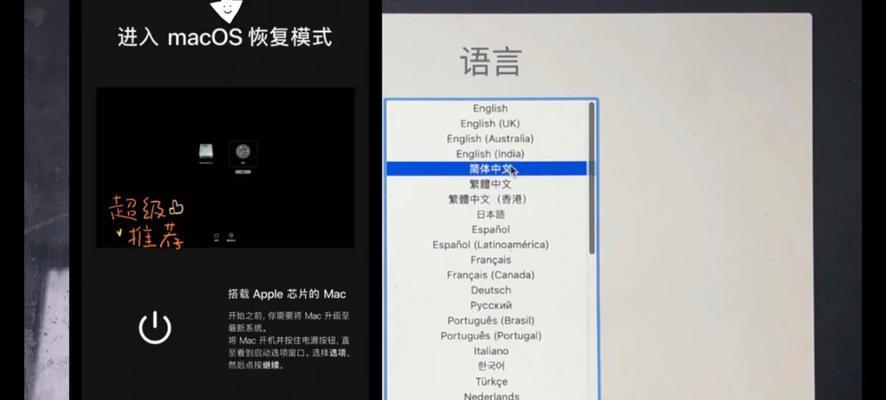
重启电脑并启动U盘
保存设置并重新启动电脑,此时电脑将从U盘启动,并显示出安装界面。
选择安装方式
根据个人需求,选择合适的安装方式,可以是全新安装或升级安装。
磁盘分区和格式化
根据提示进行磁盘分区和格式化操作,确保安装系统的磁盘空间足够,并选择合适的文件系统。
系统安装过程
等待系统安装过程完成,期间电脑可能会自动重启数次,请耐心等待。
设置系统配置
根据个人需求进行系统配置,如语言、时区、用户名等。
驱动程序和更新
完成基本系统配置后,安装必要的驱动程序和更新,以保证电脑系统的正常运行。
安装常用软件和设置
根据个人需求,安装常用的软件和设置,如浏览器、办公软件、杀毒软件等。
备份系统和数据
及时备份系统和重要数据,以防电脑出现故障或意外情况。
系统优化和定期维护
进行系统优化操作,如清理垃圾文件、优化启动项等,并定期进行系统维护工作。
通过本文的步骤,你已经学会了如何使用U盘来安装电脑系统。这种方法既方便又省时,适用于各种电脑系统安装需求。希望本文对你有所帮助。